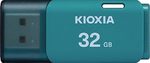APIPAはいつ動作するか
Windowsでは、一定の手順でIPアドレスを決定する。
最も優先されるのは、ユーザーによる手動のIPアドレス割り当てだ。これを一般に「スタティックアドレス」という。「手動割り当て」や「マニュアル割り当て」などということもある。これは、
「コントロールパネル」→「ネットワークと共有センター」→「アダプターの設定の変更」→「アダプター選択」→「プロパティ」→「インターネットプロトコルバージョン4選択」→「プロパティ」
でするが、現在プレビューが進められているWindows 10 19H1のBuild 18272では、
「設定」→「ネットワークとインターネット」→「状態」→「接続プロパティの変更」→「IP設定」→「編集ボタン」
からも設定できるようになった。ここからはAPIPAの設定は不可能だ。おそらく現状では不要との判断があったと思われる。
Windowsでは、たとえDHCPサーバーが利用できても、手動設定が最優先となる(手動設定か自動設定かの二択)。DHCPによる自動割り当ては、上記の設定で自動割り当てを選択した場合だ。現在のWindowsでは、これがデフォルト設定になっていて、スタティックアドレスを使わなければ、DHCPによる自動割り当てが有効になる。
自動設定になっているにも関わらず、DHCPサーバーを発見できなかった場合、WindowsはAPIPAを利用する。APIPAには、すべてが自動のデフォルト設定と、ユーザーがあらかじめ指定しておいたIPアドレスなどを利用するAPIPA手動設定の2つがある。
APIPAは、デフォルト状態では、前記のローカルリンクアドレスを使った割り当てを実施するが、ユーザーがIPアドレスやデフォルトゲートウェイ、DNSサーバーアドレスを指定しておくことが可能だ。前述のスタティックアドレスと違うのは、優先順位が最も低く、APIPAが動作し、かつ、ユーザーが事前に設定していた場合のみに有効になる点だ。
DHCPサーバーが利用できない環境で、ネットワークを構成したい場合、スタティックアドレスを使う方法と、APIPAの設定を使う方法の2つがある。しかし、スタティックIPアドレスの設定は、恒久的であり、DHCPのある環境に戻ってきた場合には、ユーザーが手動で自動設定に戻す必要がある。
これに対して、APIPAの設定値は、DHCPによる割り当てがなされなかった場合のみに利用されるため、自宅などDHCPのある環境に戻ってきたときはユーザーは何もする必要がない。
現在標準的に利用されているギガビットイーサーネットには、ケーブルの自動反転機能が搭載されているため、2台のPCをイーサーネットケーブルで接続すると、お互いに通信ができるようになり、いわゆるクロスケーブルを用意する必要がない。
このとき、APIPAによってIPアドレスが自動で割り当てられる。少なくとも、これでエクスプローラーのネットワークにお互いが表示されるようになるはずだ。ただし、第131回で解説(「Windows 10をRS4にするとエクスプローラーがLAN内のPCを表示しなくなった!?」)したようにNetBIOS v1が無効になっている場合には、WSDによるネットワーク探索が可能になるようにしておく必要がある。
ただ、原因は不明だが、Windowsでは、エクスプローラーのネットワークにPCが表示されているのにもかかわらず、共有フォルダーを開けない場合がある。このような場合、IPアドレスを直接指定して「\\169.254.1.100\ShareFolder」といったUNCを指定することでエクスプローラーから共有フォルダー(この例ではShareFolder)を開くことが可能になることが多い。これも覚えておくと便利だ。

この連載の記事
-
第510回
PC
PowerShellの「共通パラメーター」を理解する -
第509回
PC
Windowsにも実装された、生成AIと他のシステムを接続するためのプロトコル「MCP」とは何か? -
第508回
PC
Scalable Vector Graphics(SVG)そもそも何なのか? -
第507回
PC
Windows 11の「開発者モード」とは何か? -
第506回
PC
Windows 11は早くも来秋登場の26H2プレビューの準備が始まる -
第505回
PC
結構変化しているWindows 11のエクスプローラーの基本設定を見直す -
第504回
PC
新しいOutlookとOutlook Classic、そろそろ古いOutlookとExchangeの組み合わせは引退の頃合いか -
第503回
PC
機能が増えたこともあり、寄せ集めから統合化に進むWindowsの便利ツール「PowerToys」 -
第502回
PC
Windows 11でBluetoothのオーディオ新規格「Bluetooth LE Audio」を試す -
第501回
PC
Windows 11 Ver.25H2での変更点、新機能を整理する -
第500回
PC
Windows 11 Ver.25H2が完成した - この連載の一覧へ